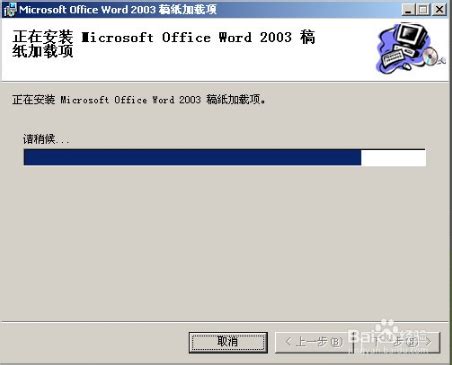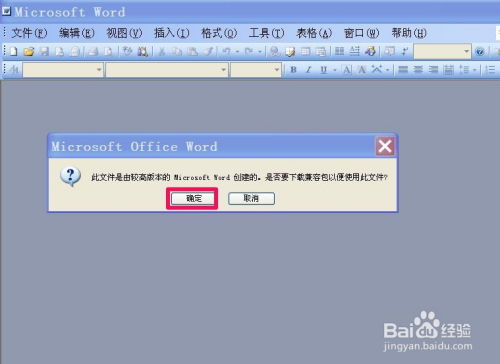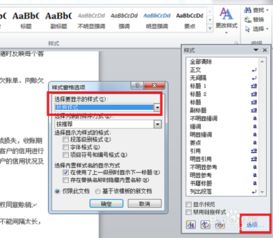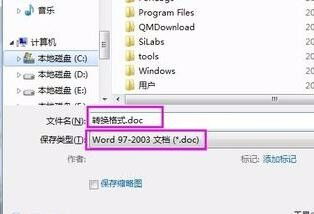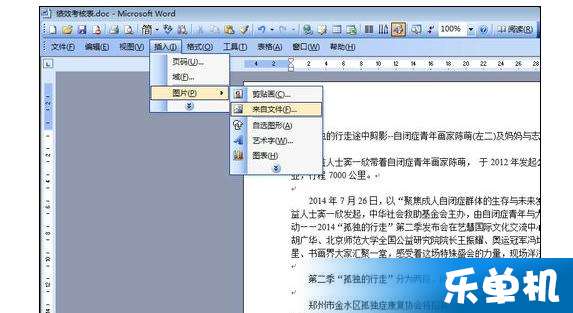Word 2010与Word 2003无缝共存指南
在日常办公中,我们常常需要在不同的软件版本间进行切换,特别是在处理文档编辑任务时,Word 2010和Word 2003这两个版本由于各自的特点和优势,常被同时使用。然而,如何在一台电脑上实现这两个版本的完美共存,却是一个让不少用户头疼的问题。本文将详细介绍如何实现Word 2010与Word 2003的完美共存,帮助用户轻松解决这一难题。
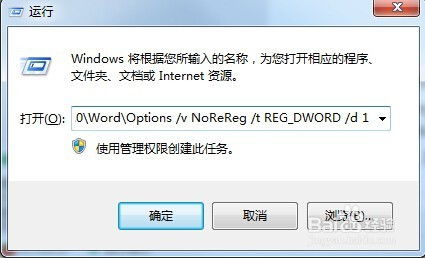
首先,我们需要了解的是,当一台电脑同时安装了Word 2010和Word 2003时,可能会遇到的一个常见问题就是每次启动Word都会弹出重新配置文件的窗口。这一问题的出现,主要是因为两个版本的Word在启动时会互相干扰,导致配置信息需要重新加载。为了解决这一问题,我们可以采取以下两种方法:

方法一:使用注册表命令。这种方法相对简单,只需通过运行注册表命令,即可让两个版本的Word各自独立运行,不再互相干扰。
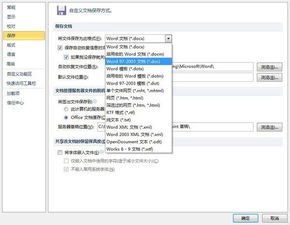
1. 解决启动Word 2003重新配置的问题:按下Win+R组合键打开“运行”对话框,在“打开”文本框中输入“reg add HKCU\Software\Microsoft\Office\11.0\Word\Options /v NoReReg /t REG_DWORD /d 1”,然后按回车键即可。

2. 解决启动Word 2010重新配置的问题:同样按下Win+R组合键打开“运行”对话框,在“打开”文本框中输入“reg add HKCU\Software\Microsoft\Office\14.0\Word\Options /v NoReReg /t REG_DWORD /d 1”,然后按回车键即可。
方法二:通过修改注册表文件来实现。这种方法需要一定的操作技巧,但效果更加持久和稳定。
1. 打开记事本,将以下内容复制到记事本中,并保存为.reg文件(注册表文件)。
Windows Registry Editor Version 5.00
[HKEY_CURRENT_USER\Software\Microsoft\Office\11.0\Word\Options]
"NoRereg"=dword:00000001
[HKEY_CURRENT_USER\Software\Microsoft\Office\14.0\Word\Options]
"NoRereg"=dword:00000001
2. 双击保存好的.reg文件,在弹出的注册表编辑器提示框中单击“是”按钮,即可导入注册表信息。
通过上述两种方法,我们可以有效解决Word 2010与Word 2003启动时重新配置的问题,实现两个版本的正常共存。
然而,除了启动问题外,我们在实际使用中可能还会遇到另一个问题,那就是如何设置默认打开文档的版本。在默认情况下,当系统同时安装了Word 2003和Word 2010两个版本时,双击打开Word文档通常默认打开的是最后安装的版本。但在实际工作和应用中,有时我们需要默认以Word 2003打开,或者需要通过自定义快捷键的方法打开Word 2010,以实现两全其美。为此,我们可以按照以下步骤进行设置:
1. 设置默认打开文档的版本:我们需要为Word 2003和Word 2010分别关联各自的文件类型。这样,在双击打开Word文档时,就可以根据文件类型的不同,选择使用Word 2003或Word 2010进行打开。
对于Word 2003,我们可以通过在运行里输入:“C:\Program Files\Microsoft Office\Office11\WINWORD.exe” /regserver(注意路径中的空格和引号),然后单击“确定”按钮,来实现与.doc文件的关联。
对于Word 2010,由于其通常会自动与.docx文件关联,因此无需额外设置。但如果需要修改或确认关联,可以通过控制面板中的“程序和功能”选项,找到Office 2010的安装程序,选择“更改”,然后在弹出的对话框中选择“修复”,以修复和确认文件类型的关联。
2. 为文档添加右键打开方式:为了满足在工作中偶尔需要将文档用另一个版本打开的需求,我们还可以为文档添加右键打开方式。
对于需要在右键菜单中添加“用Word 2003打开”的选项,我们可以先在文件夹选项中找到docx文件类型(或其他需要添加的选项),然后选高级-新建,在“操作”里填写“用Word 2003打开”,“用于执行操作的应用程序”里填写Word 2003的安装路径,如:“C:\Program Files\Microsoft Office\Office11\WINWORD.EXE” /n "%1”。同样,对于xls和ppt文件也需要进行类似的设置。
对于需要在右键菜单中添加“用Word 2010打开”的选项,设置方法类似,只需将应用程序路径更改为Word 2010的安装路径即可。
通过以上设置,我们就可以实现Word 2010与Word 2003的完美共存,并根据实际需要灵活选择使用哪个版本进行文档编辑和打开。这不仅提高了工作效率,还充分利用了两个版本各自的优点和功能。
最后,需要提醒的是,在实现Word 2010与Word 2003共存的过程中,我们需要注意一些细节问题。例如,在安装Office时,最好选择自定义安装方式,并保留较早版本的安装;在修改注册表或添加右键打开方式时,需要谨慎操作,避免误操作导致系统异常或软件无法正常运行。此外,定期备份重要文档和数据也是非常重要的,以防止因软件故障或系统崩溃导致数据丢失。
总之,通过合理的设置和谨慎的操作,我们可以轻松实现Word 2010与Word 2003的完美共存,为日常办公带来更加便捷和高效的体验。
- 上一篇: 淘宝、天猫、聚划算三大平台有何不同?一文读懂!
- 下一篇: 探索天际:冒险岛天空之城全面攻略指南
-
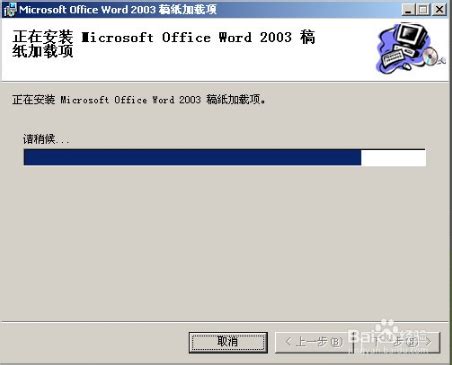 快速卸载Microsoft Office Word 2003稿纸加载项指南资讯攻略10-25
快速卸载Microsoft Office Word 2003稿纸加载项指南资讯攻略10-25 -
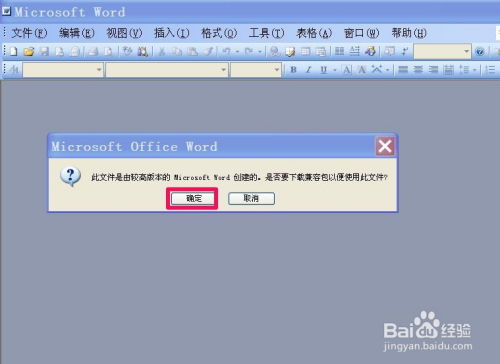 怎样轻松获取并安装Microsoft Word 2003文档编辑软件?资讯攻略11-20
怎样轻松获取并安装Microsoft Word 2003文档编辑软件?资讯攻略11-20 -
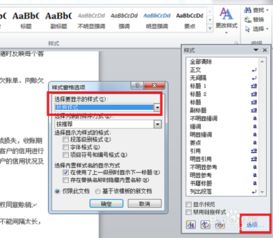 如何在Word 2010中自动生成目录?资讯攻略11-15
如何在Word 2010中自动生成目录?资讯攻略11-15 -
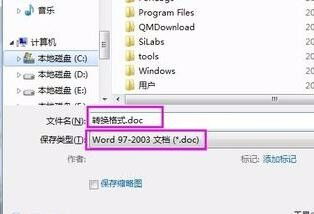 解锁技巧:如何在Word 2003中轻松打开Word 2007文件资讯攻略11-12
解锁技巧:如何在Word 2003中轻松打开Word 2007文件资讯攻略11-12 -
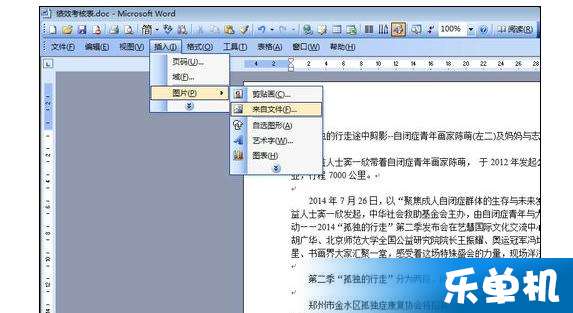 word2003新手教程怎么学?资讯攻略11-20
word2003新手教程怎么学?资讯攻略11-20 -
 Word 2003打开Word 2007文件的兼容性解决方案资讯攻略10-24
Word 2003打开Word 2007文件的兼容性解决方案资讯攻略10-24